
时间:2019-06-26 16:08:18 来源:www.win10xitong.com 作者:win10
win10官方系统中库可以轻巧,没有负担统制系统中的文档、音乐、图片跟视频,但它自己一起不存储任何内容,只不过是无误所增添的文件夹项目进列监视。删除它也不会影响系统中的原有文件。所以很多人立刻删除掉,不过后来又想找回来,在这里要怎么做呢?然后小编教大家win10系统在资源统制器主页中增添库文件夹的操作方式。
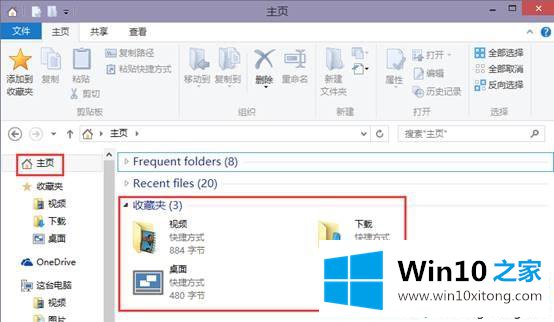
留意:注册表编辑器操作有风险,请操作前第一步备份好注册表编辑器
操作办法如下所示:
1、第一步,通过“Windows徽标键+R”另一个还可以立刻显示“注册表编辑器操作器”的方式打开注册表编辑器操作器。
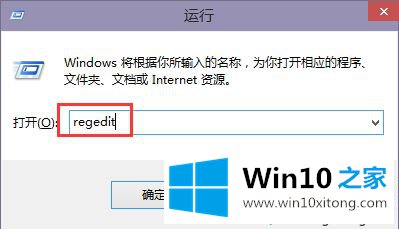
2、在注册表编辑器操作器中依次找到如下所示地址,HKEY_LOCAL_MACHINE\SOFTWARE\ Microsoft\Windows\ CurrentVersion\Explorer\HomeFolder\NameSpace\DelegateFolders,接下来。在DelegateFolders项下新建一个子项,名称为“ {031E4825-7B94-4dc3-B131-E946B44C8DD5} ”。
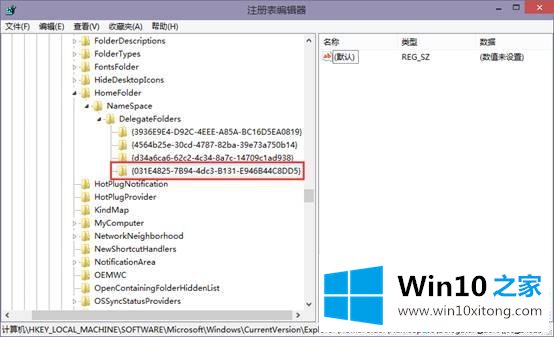
3、关闭注册表编辑器操作器,接下来接着重新打开“主页”文件夹,我们熟悉的库也增添到里面了。
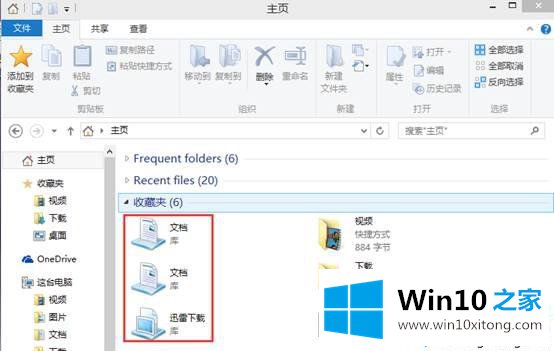
win10系统在资源统制器主页中增添库文件操作方式就为大家介绍到这边,有需要的用户可以学习下这个教程。